
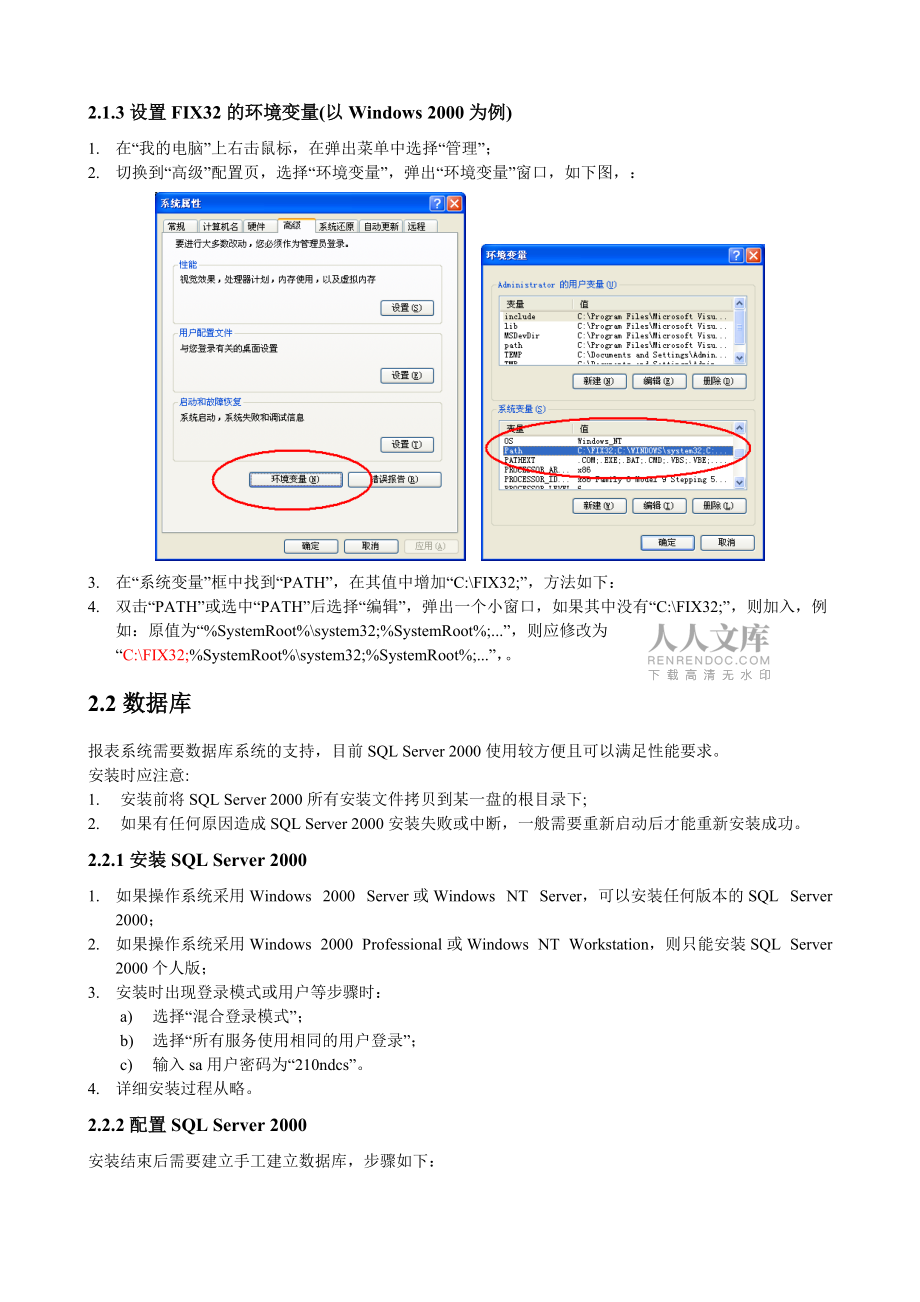


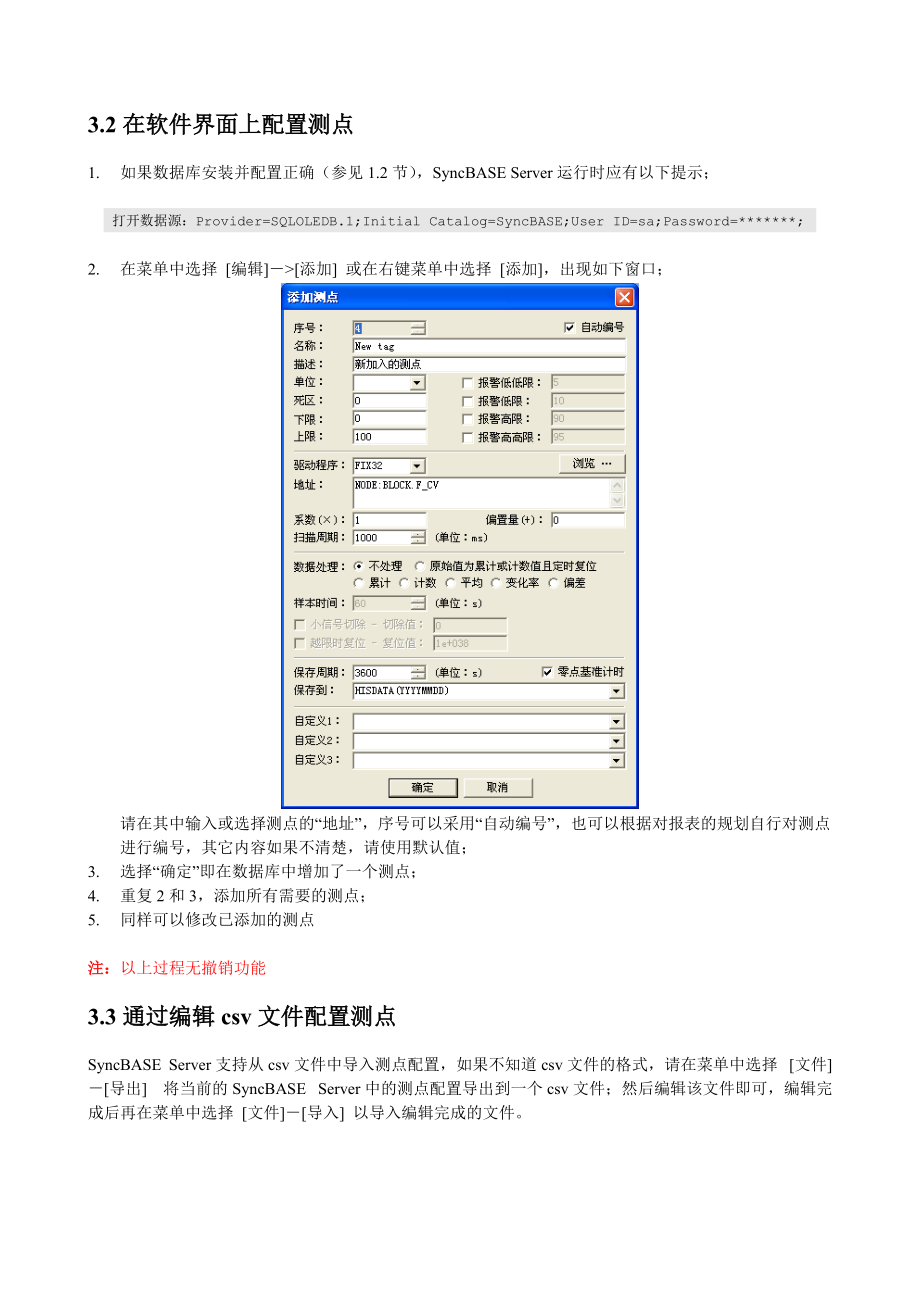
版权说明:本文档由用户提供并上传,收益归属内容提供方,若内容存在侵权,请进行举报或认领
文档简介
1、DCS报表培训教材(电站IT部 2004年6月)1说明1. 2004年6月5日早上10:30开始报表培训;2. 报表系统所需的所有安装软件位于“sisdcs报表”下,请使用Guest用户登录,无密码。2运行环境的建立2.1操作系统目前我公司的DCS主机多数采用Windows NT或Windows 2000操作系统,所以本文仅限于这两种操作系统,首先需要让所使用的操作系统支持Web服务。2.1.1如果操作系统是Windows 2000 Professional或Server步骤如下:1. 打开 控制面板添加或删除程序添加/删除Windows组件2. 弹出 Windows组件向导窗口,请选中“In
2、ternet信息服务”、选择“下一步”,注:1. 安装过程可能会提示需要Windows 2000的安装光盘。所以应准备好Windows 2000的安装光盘或将Windows 2000的安装文件拷贝到硬盘上。2. 对Windows 2000 Server,一般默认已安装了Internet信息服务,此时可以省去以上工作。3. 如果系统已安装了Internet信息服务,则会出现“C:Inetpub”目录;2.1.2如果操作系统是Windows NT Workstation或Server如果是Windows NT Workstation,请首先安装NT Option Pack for Workstat
3、ion(英文版),位置:sisdcs报表NT Option Pack for Workstation如果是Windows NT Server,请首先安装NT Option Pack for Server(中文版),位置:sisdcs报表NT Option Pack for Server安装时请选中 Internet Information Server 4.0(Internet信息服务),安装过程从略;注:如果系统已安装了Internet信息服务,则会出现“C:Inetpub”目录;2.1.3设置FIX32的环境变量(以Windows 2000为例)1. 在“我的电脑”上右击鼠标,在弹出菜单中
4、选择“管理”;2. 切换到“高级”配置页,选择“环境变量”,弹出“环境变量”窗口,如下图,: 3. 在“系统变量”框中找到“PATH”,在其值中增加“C:FIX32;”,方法如下:4. 双击“PATH”或选中“PATH”后选择“编辑”,弹出一个小窗口,如果其中没有“C:FIX32;”,则加入,例如:原值为“%SystemRoot%system32;%SystemRoot%;.”,则应修改为“C:FIX32;%SystemRoot%system32;%SystemRoot%;.”,。2.2数据库报表系统需要数据库系统的支持,目前SQL Server 2000使用较方便且可以满足性能要求。安装时应
5、注意:1. 安装前将SQL Server 2000所有安装文件拷贝到某一盘的根目录下;2. 如果有任何原因造成SQL Server 2000安装失败或中断,一般需要重新启动后才能重新安装成功。2.2.1安装SQL Server 20001. 如果操作系统采用Windows 2000 Server或Windows NT Server,可以安装任何版本的SQL Server 2000;2. 如果操作系统采用Windows 2000 Professional或Windows NT Workstation,则只能安装SQL Server 2000个人版;3. 安装时出现登录模式或用户等步骤时:a) 选
6、择“混合登录模式”;b) 选择“所有服务使用相同的用户登录”;c) 输入sa用户密码为“210ndcs”。4. 详细安装过程从略。2.2.2配置SQL Server 2000安装结束后需要建立手工建立数据库,步骤如下:1. 打开SQL Server 2000的“企业管理器”,出现如下图所示的程序界面;2. 在“控制台根目录”“Microsoft SQL Severs” “SQL Server 组” “(local)(Windows NT)”“数据库”上右击鼠标,在弹出菜单中选择“新建数据库”;3. 在“数据库属性”窗口中,输入数据库的名称为“SyncBASE”;4. 切换到“数据文件”页,更改
7、数据文件的位置到系统的最大的一个磁盘分区下,如果你的C盘剩余空间较大(如:大于10G),也可以省去这一步;5. 切换到“事务日志”页,更改事务日志的位置到系统的最大的一个磁盘分区下,如果你的C盘剩余空间较大(如:大于10G),也可以省去这一步;6. 选择“确定”,稍等片刻后数据库即建立完成。2.3其它1. “sisdcs报表SyncBASE”:这是用于保存历史数据的软件SyncBASE Server,参见第3章;2. “sisdcs报表wwwroot”:这是报表组态文件及相关支持文件所在的目录,参见第4章;3. “sisdcs报表SyncReport”:用于安装在DCS操作员站上的报表客户端软
8、件,参见第5章。3 SyncBASE Server3.1安装和初始配置1. 该软件用于保存历史数据到SQL Server数据库;2. 该软件无需安装,拷贝“sisdcs报表SyncBASE”目录到“c:fix32”目录下即可;3. 在正式使用前应运行SyncBASE Server(SyncBASE.exe)并将其所提示的序列号用短消息发给黄锋()或曹端峰()获取注册号以便注册SyncBASE Server,否则只能连续运行2个小时;4. 为使该软件能自动运行并启动服务,请将其中的SyncBASE.exe加入FIX32启动组,并设置启动参数为“/a10”。3.2在软件界面上配置测点1. 如果数据
9、库安装并配置正确(参见1.2节),SyncBASE Server运行时应有以下提示;打开数据源:Provider=SQLOLEDB.1;Initial Catalog=SyncBASE;User ID=sa;Password=*;2. 在菜单中选择 编辑>添加 或在右键菜单中选择 添加,出现如下窗口;请在其中输入或选择测点的“地址”,序号可以采用“自动编号”,也可以根据对报表的规划自行对测点进行编号,其它内容如果不清楚,请使用默认值;3. 选择“确定”即在数据库中增加了一个测点;4. 重复2和3,添加所有需要的测点;5. 同样可以修改已添加的测点注:以上过程无撤销功能3.3通过编辑csv
10、文件配置测点SyncBASE Server支持从csv文件中导入测点配置,如果不知道csv文件的格式,请在菜单中选择 文件导出 将当前的SyncBASE Server中的测点配置导出到一个csv文件;然后编辑该文件即可,编辑完成后再在菜单中选择 文件导入 以导入编辑完成的文件。4报表制作4.1安装文件拷贝“sisdcs报表wwwroot”目录下所有文件到“C:Inetpubwwwroot”下,各个文件的说明参见下表:文件说明.wwwrootcover.htm目录文件,需要根据报表数据内容重新编辑该文件;.wwwrootdefault.htm报表支持文件,无需改动,请勿删除;.wwwrootse
11、ldate.htm报表支持文件,无需改动,请勿删除;.wwwrootreportsample.asp报表示例文件,请参考该文件的格式制作其它报表;.wwwrootreporthandle.asp报表支持文件,无需改动,请勿删除。4.2制作单个报表“.wwwrootreportsample.asp”是报表示例文件,建议使用Frontpage制作报表,以下制作过程也以Frontpage为例;1. 在Frontpage中新建一个网页;2. 在设计视图中,根据报表模板编辑好网页内容并排版,需要填充数据的地方或需要显示日期的地方置为空即可,使用Frontpage编辑并排版的方法与Word相似,此处从略;
12、3. 另存为以“asp”为扩展名的文件,文件取名时要区分机组、和专业(炉、机、电);4. 在代码视图中,在开头部分加入以下内容:<%Option ExplicitResponse.Buffer = TrueDIM TagIndexTagIndex = Array(104,105,106,107,108)%><!-#INCLUDE FILE="handle.asp"->其中“TagIndex = Array(104,105,106,107,108)”中的数字对应于SyncBASE数据库中的测点序号,104对应于报表中第1个测点在SyncBASE中的序号
13、,105对应于报表中第2个测点在SyncBASE中的序号等,因此修改这些点就可以报表中的测点配置。报表中有多少个测点,括号就应该出现多少这种序号,并以逗号间隔;5. 在设计视图中,将光标移动到报表中“日期”后面,再切换到代码视图,然后在光标出现的位置后面加入以下内容:<%=FormatDateTime(RptDate,1)%>当报表运行时,对应的位置即可自动出现真实日期6. 在设计视图中将光标移动到某一单元格中,然后切换到代码视图,此时光标出现的位置中填入类似于以下格式的内容<%=TagVal(5,0)%>其中5表示该单元格中应显示第5+1个测点的数据,0表示应该单元格
14、中应显示某测点00:00:00的数据,类似的,如果填入“<%=TagVal(15,12)%>”则表示该单元格中应显示第15+1个测点12:00:00时间的数据。除整点数据外,还有班平均、日平均数据,对应如下:早班(00:00:00-08:00:00)平均值为:<%=TagVal(n,25)%>中班(08:00:00-16:00:00)平均值为:<%=TagVal(n,26)%>白班(16:00:00-24:00:00)平均值为:<%=TagVal(n,27)%>全日平均值为:<%=TagVal(n,28)%>注:n表示第n+1个测点。
15、7. 重复步骤6,直到将所有需要显示数据的单元格设置完成,一个报表文件即制作完成。8. 将所有制作的文件拷贝或直接保存到“C:Inetpubwwwrootreport”下提示:以上使用FrontPage制作报表过程可能工作量较大,但是如果在对单元格中填写内容时能自行找到规律,然后参考sample.asp文件格式并使用一般的文本编辑软件(如记事本)编辑报表文件,将极大提高工作效率。4.3制作报表目录使用FrontPage打开“C:Inetpubwwwrootcover.htm”,编辑所有报表的超链接并保存即可。5在操作员站上配置报表客户端1. 修改“SISDCS报表SyncReport”目录下SyncReport.ini中的catalog参数为:“http:/SRV/cover.htm”,其中 SRV 为报表服务器的名称;2. 拷贝“SISDCS报表SyncReport”目录到DCS操作
温馨提示
- 1. 本站所有资源如无特殊说明,都需要本地电脑安装OFFICE2007和PDF阅读器。图纸软件为CAD,CAXA,PROE,UG,SolidWorks等.压缩文件请下载最新的WinRAR软件解压。
- 2. 本站的文档不包含任何第三方提供的附件图纸等,如果需要附件,请联系上传者。文件的所有权益归上传用户所有。
- 3. 本站RAR压缩包中若带图纸,网页内容里面会有图纸预览,若没有图纸预览就没有图纸。
- 4. 未经权益所有人同意不得将文件中的内容挪作商业或盈利用途。
- 5. 人人文库网仅提供信息存储空间,仅对用户上传内容的表现方式做保护处理,对用户上传分享的文档内容本身不做任何修改或编辑,并不能对任何下载内容负责。
- 6. 下载文件中如有侵权或不适当内容,请与我们联系,我们立即纠正。
- 7. 本站不保证下载资源的准确性、安全性和完整性, 同时也不承担用户因使用这些下载资源对自己和他人造成任何形式的伤害或损失。
最新文档
- 2025年信息处理考试深化试题及答案
- 高考语文复习突破口及试题与答案2023
- 行政管理的道德困境与试题答案解析
- 高考数学集中训练模块试题及答案
- 仓库出现火灾应急预案(3篇)
- 高考数学解题效率提升分享试题及答案
- 通信公司火灾应急预案(3篇)
- 采油树火灾应急预案(3篇)
- 银行火灾应急疏散预案(3篇)
- VB编程问答环节的试题与答案
- 《智能财务与经营分析》课程教学大纲
- 采访技巧与效率提升
- 生命科学简史知到智慧树章节测试课后答案2024年秋中国科学技术大学
- 农村电网改造项目实施方案
- 医疗纠纷防范及法律责任课件
- 公司招标书范本大全(三篇)
- 正念减压疗法详解课件
- 知识产权管理体系讲解课件
- 彩钢板除锈喷漆施工方案
- 国家开放大学(山东)《地域文化(本)》形考任务1-3+终结性考核参考答案
- 2022年高考数学试卷(上海)(秋考)(解析卷)

评论
0/150
提交评论